一键重装系统本机不支持
有用户在一键重装系统时遇到本机不支持的提示。其实这是电脑分区类型和UEFI引导设置有冲突的问题。因为现在很多新的电脑都用GTP分区和UEFI启动了。这种类型是无法一键重装系统的。需要手动把修改回去。下面就来介绍一下一键重装系统本机不支持的解决方法。
修改UEFI
1、首先进入bios。不同的主板进入BIOS的按键有所不同。常见的有:F1、F2、F11、F12、Del等。
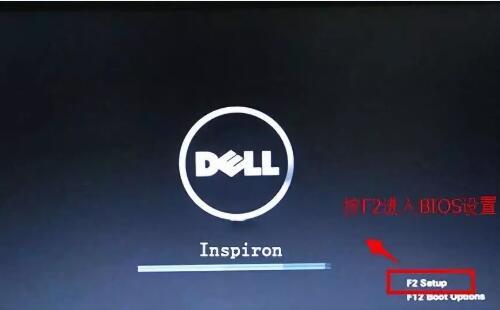
2、也可以看电脑开机时屏幕提示的按键。一般都会有提示。
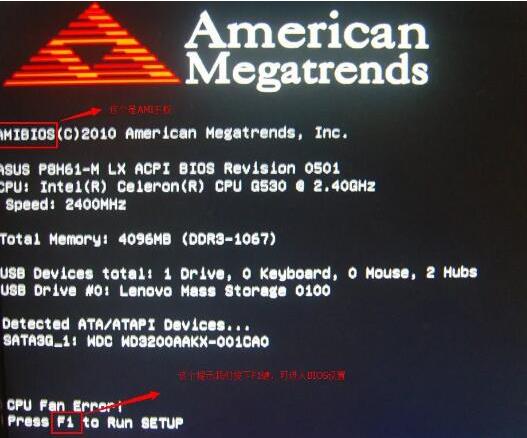
3、进入到BIOS界面后用方向键移动项目。回车键选择。
4、如果有以下选项。就需要修改。Secure Boot改成Disabled。禁用安全启动;CSM改成Enable或Yes。表示兼容;Boot mode或UEFI mode改成Legacy。表示传统启动方式;OS Optimized Defaults改成Disabled或Other OS。禁用默认系统优先设置。
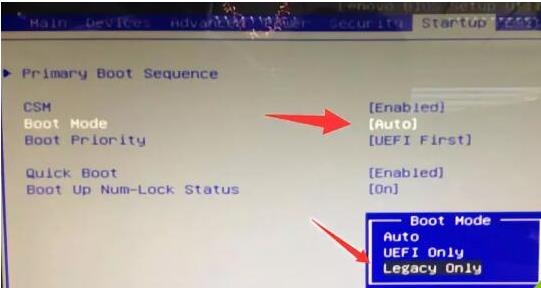
5、部分机型需设置BIOS密码才可以修改Secure Boot。找到Set Supervisor Password设置密码。修改完成后按F10保存退出即可。
修改分区类型
1、将制作好的云骑士U盘启动盘插入电脑。重启电脑。开机时按U盘启动快捷键。选择U盘启动。
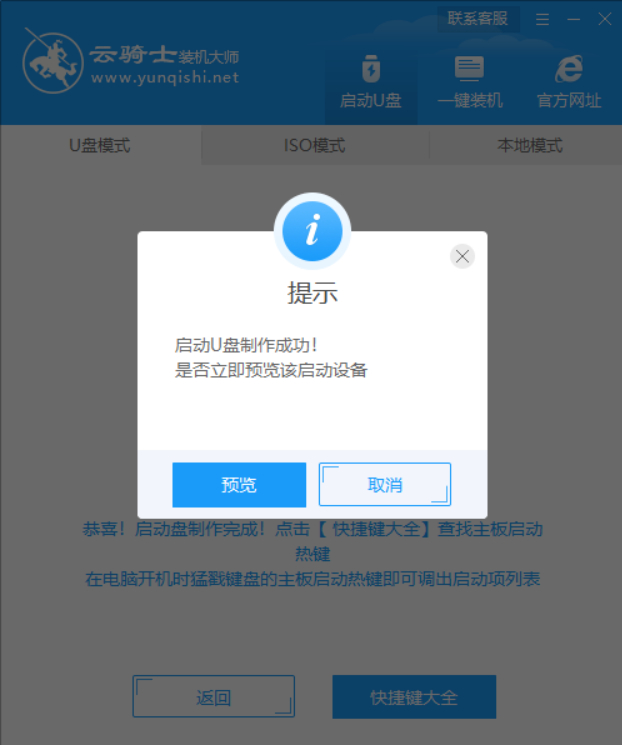
2、当遇到有显示Please select boot device选择界面。则选择UEFI的USB启动项进入系统引导选项界面。选择windows 10 PE进入系统。
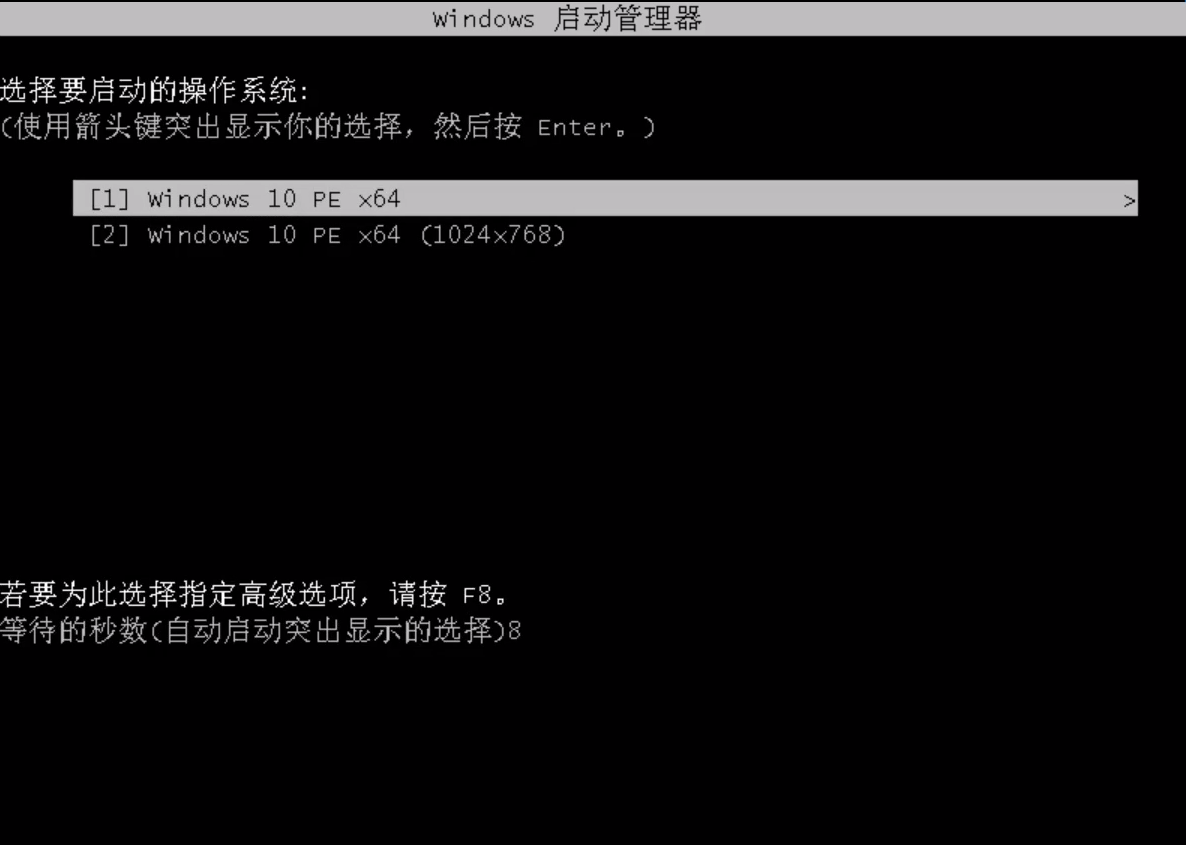
3、在PE桌面打开分区工具。
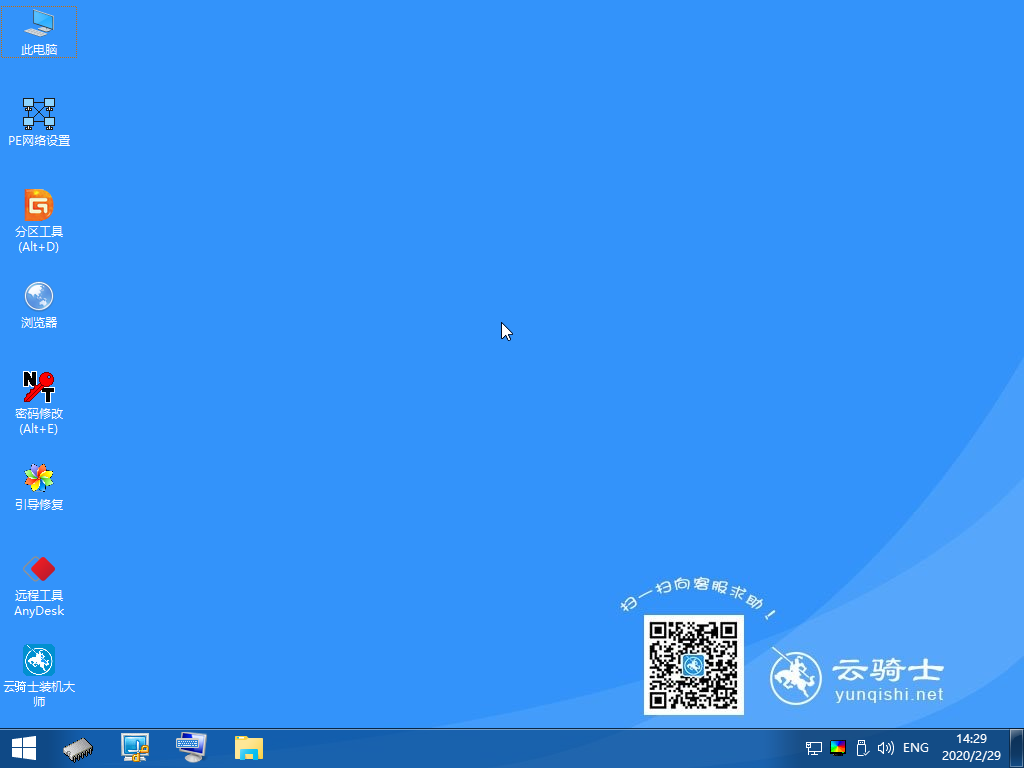
4、选择需要更改分区类型的磁盘。点击快速分区。
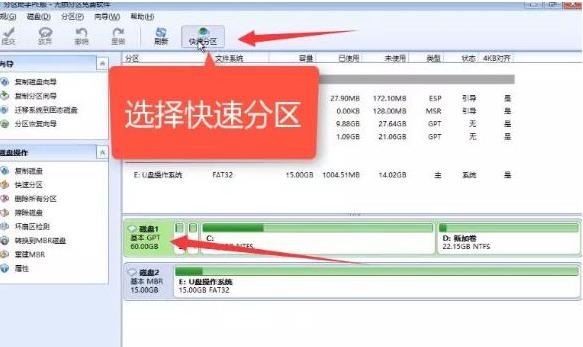
5、分区类型选择MBR。然后点击快速分区即可。

6、分区类型修改完成后就可以开始安装win7了。
安装win7系统
01 在PE内打开云骑士装机大师。进入后云骑士软件会自动搜索系统镜像打开。选择win7系统镜像后点击安装。
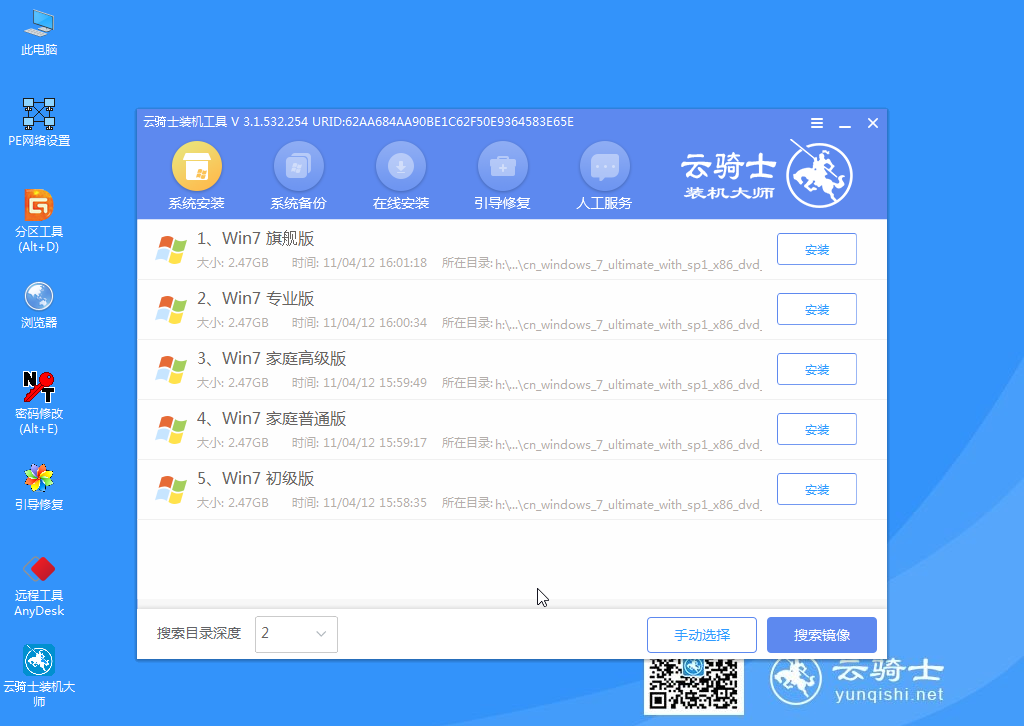
02 点击开始安装。
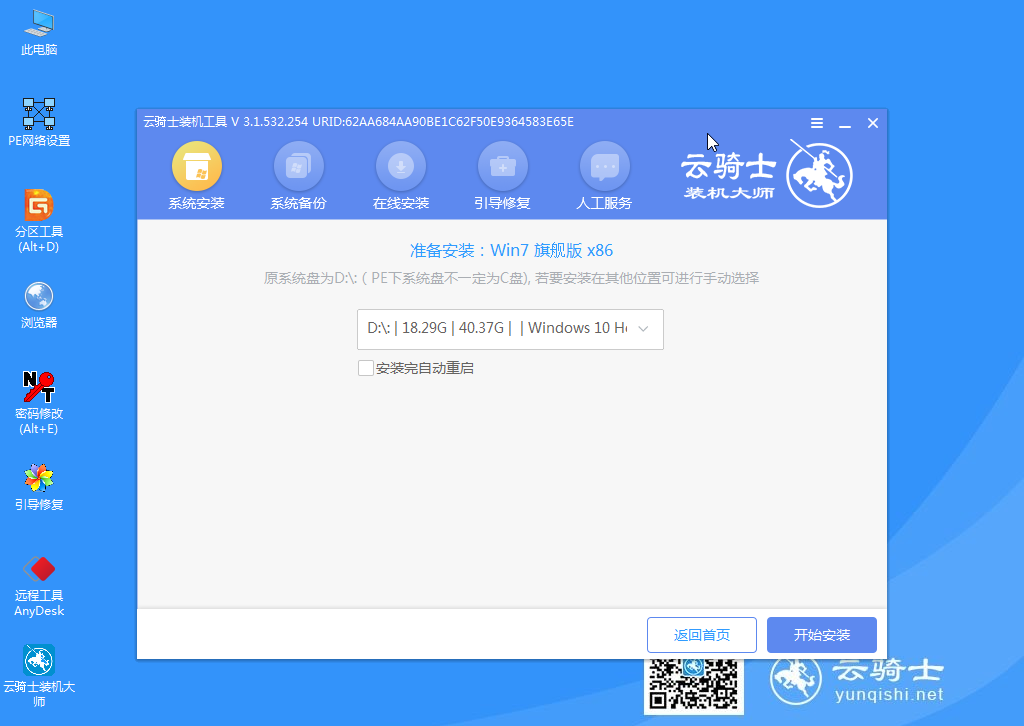
03 这里请耐心等待。
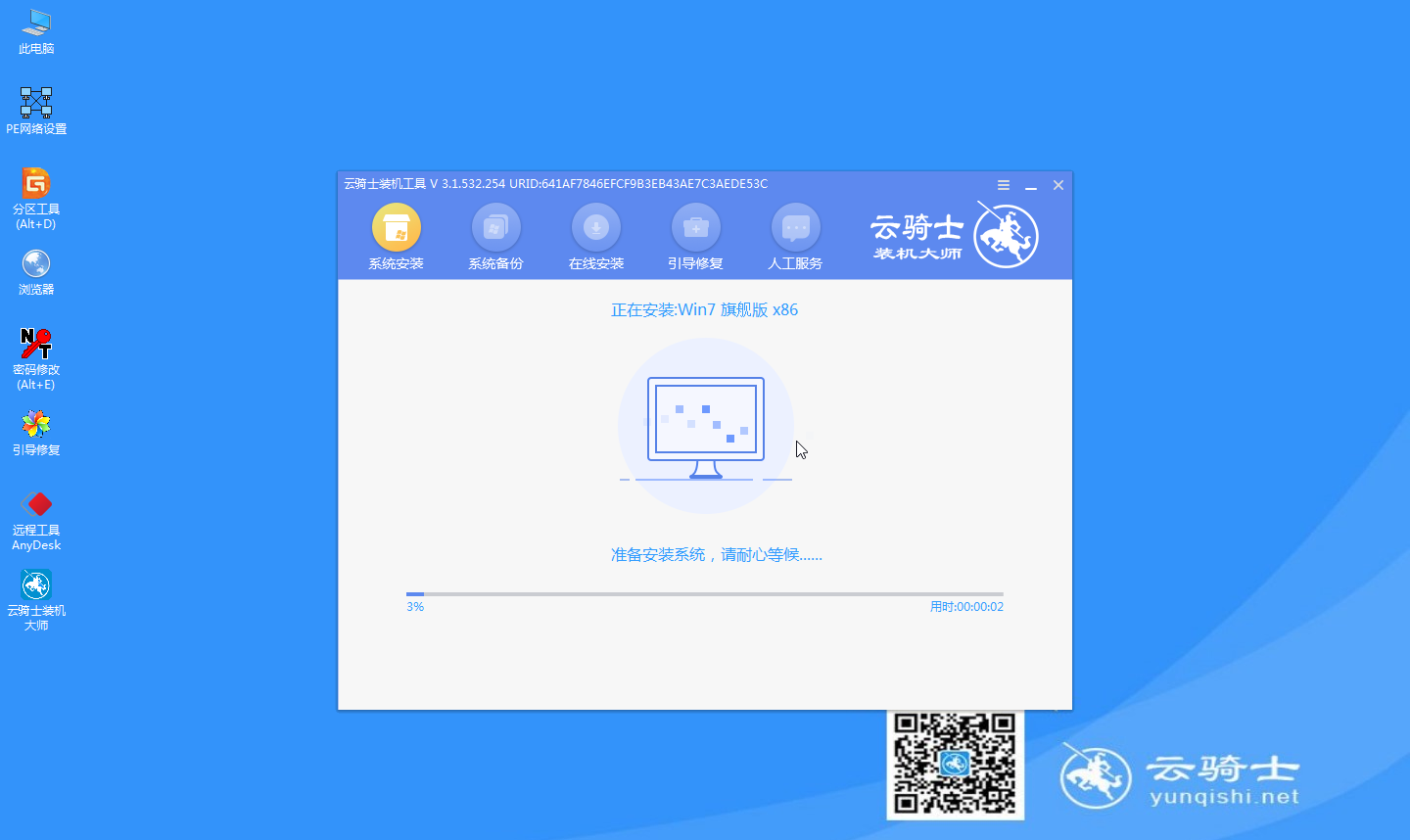
04 安装完成之后点击立即重启并且拔出U盘。
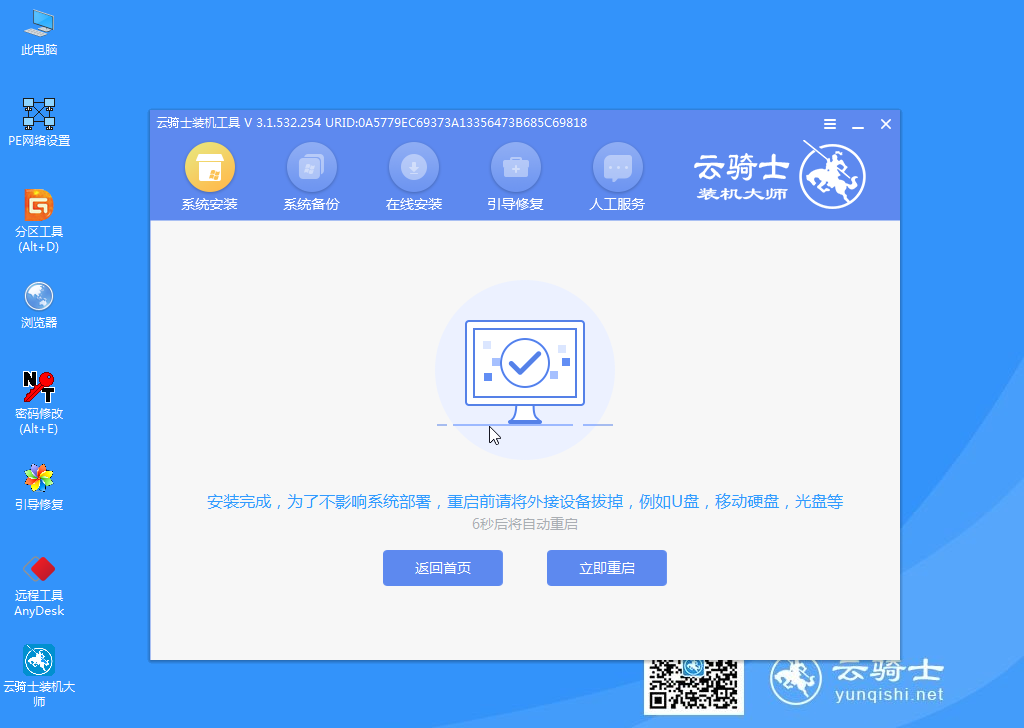
05 然后无需操作等待系统自动安装成功。进入桌面即完成系统重装。














